A.akamaihd.netとGoPhoto.itの概要を読み、解決に導くMacアドウェア修正、及び段階的な削除手順をご覧ください。
更新:
最近では、ユーザーの同意を得ずにソフトウェアのダウンロード推奨を偽装したり、ユーザーのウェブトラフィックを広告指向のページにリダイレクトしたりする、ブラウザハイジャックのように振る舞う攻撃的なアドウェアプログラムが非常に増えています。Rvzr-a.akamaihd.netは、このような非倫理的な広告にの一例です。しかし、このアドウェアが他と違うのは、さまざまなブラウザに影響を与えるだけでなく、展開に適したクロスプラットフォームの汚染もあることです。
この記事では、a.akamaihd.netがMacマシンを攻撃した場合の影響と、このシナリオに適用できる効率的な削除ワークフローについて説明します。実際、感染事例の大多数はWindowsに関係しているが、このワームはしつこく、macOSを実行しているコンピュータから駆除するのはおそらくさらに難しいようです。
まず、このアドウェアがMacに与える影響を分析してみましょう。Firefox、Google Chrome、Safari、その他Mac用にカスタマイズされたウェブブラウザのどれを使っていても、このウィルスはあなたのトラフィックを偽のランディングページにリダイレクトしたり、URLフィールドに-a.akamaihd.netと書かれた新しいブラウザウィンドウをポップアップ表示したりします。Webアドレスは、異なる末尾で付加できます。つまり、これらのページの外観は異なる場合があります。いずれにしても、被害者は重要なブラウザーのアップデート、マルチメディアプレーヤー、ビデオのダウンローダー―以前は報道された 「オファー」 の中で広く使われていたもの―などの奇妙なものをダウンロードするようしつこく勧められる。さらに、感染したユーザーは、偽のウェブ検索サービスにつながるブラウザのリダイレクトを繰り返している。
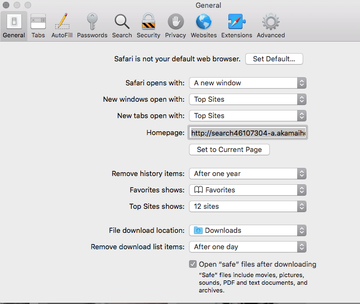
Akamaihd.net自体は悪意のあるサービスではないことは指摘しておく価値がある。世界中の複数のサーバを使用し、大量のインターネットトラフィックを処理する大規模なCDN(コンテンツ配信ネットワーク)の一部である。しかし、大規模なアドウェアキャンペーンの運営者たちは、かなり前からこのプラットフォームを悪用しているようだ。不正行為は、悪意のないコンテンツを配信するのではなく、サーバーの容量を借りてオンライン詐欺を繰り返すことにかかっている可能性が高い。これらの詐欺行為は、コアサービスが正当で信頼できるものであるために、従来のWebフィルタリング機構のレーダーの下を通過し、悪意のある者がこの論争の的になっている協力に固執する理由を説明します。しかし、このような強力なネットワークが、何年にもわたって出回っている多くのインターネット上のいたずらの中心になる可能性があるかどうかは、いくらか不明だ。
したがって、Combo Cleanerをダウンロードしてシステムをスキャンし、これらの頑固なファイルを検索することが推奨されます。 このようにすることで、クリーンアップ時間を数時間から数分に短縮できます。
今すぐダウンロード Combo Cleanerの動作方法を学びます。ユーティリティが悪意のあるコードを検出した場合、それを取り除くためにライセンスを購入する必要があります。技術的な観点から見ると、Macでは、Rvzr-a.akamaihd.netへのリダイレクトは、 「WindowMix」 または 「GoPhoto」 と呼ばれる望ましくない可能性のあるプログラムによってインストールされたWebブラウザ拡張機能の現象です。それ。前者は既知の悪質なアドウェアアプリで、許可なくシステムに侵入してポップアップ広告を表示し、ユーザーのウェブトラフィックを偽の検索エンジンに再配信する。後者は、インターネット上での画像の閲覧、編集、共有を容易にするための、かなり人気のあるアドオンである。このブラウザー・ヘルパー・オブジェクトがインストールされると、実際には便利な画像処理に加えて、不快なポップアップ問題が発生するため、イライラすることになります。基本的に、これは本当にRvzr-a.akamaihd.net本来から排除すべきものではないことを意味する。問題の原因はGoPhoto。そして、もしあなたが方向転換を経験しているなら、それがあなたの目標です。問題の原因は、 「Windows Mix」 と 「GoPhoto」 だ。他のアドウェアを利用している場合は、それがターゲットになります。
Akamaihd.netの不正行為を構成するもう一つのいかがわしいサービスがある。「 Safe Finder」 と呼ばれている。これは、流行が始まって以来、Macコンピュータを標的にしたブラウザハイジャックの数々の策略の悪名高い源である。まず、マルウェアに汚染されたウェブブラウザは、デフォルトのホームページをsearch46107304-a.akamaihd.netのようなURLに置き換えられる。以下のようにランダムな拡張子が追加されます。
- am-a.akamaihd.net
- asrv-a.akamaihd.net
- assetsnffrgf-a.akamaihd.net
- cdncache-a.akamaihd.net
- default120617-a.akamaihd.net
- default21076355-a.akamaihd.net
- download-a.akamaihd.net
- fbcdn-dragon-a.akamaihd.net
- fbcdn-gtvideo-a.akamaihd.net
- fbcdn-external-a.akamaihd.net
- fbcdn-sphotos-a-a.akamaihd.net
- lumiere-a.akamaihd.net
- pxlclnmdecom-a.akamaihd.net
- search82298264-a.akamaihd.net
- search8952443-a.akamaihd.net
- search93117247-a.akamaihd.net
- searchinterneat-a.akamaihd.net
- soprod-a.akamaihd.net
- steam-cdn-a.akamaihd.net
- steamuserimages-a.akamaihd.net
- lkysearchds5012-a.akamaihd.net
- lkysearchex1488-a.akamaihd.net
- lkysearchds9437-a-akamaihd.net
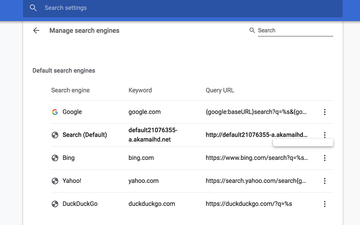
このように被害者のオンライン嗜好が侵害されると、トラフィックが誤ったドメインに繰り返し転送されることになります。そこから、感染したユーザーは自動的に検索などの擬似検索プロバイダーに転送されます。searchpulse .net、search.anysearchmanager.com、またはsearch.safefinderformac.comを参照してください。これらのジャンクサービスのいずれかを使って行われたすべてのキーワード検索は、Yahooの検索結果と折り込みの上の広告を結びつける。このようにして、無節操な電子マーケターたちは彼らの疑わしい活動を収益化している。
コンタミネーションロジックは、バンドル化 (Bundling) を中心としたもので、これはアプリをひそかに宣伝する方法で、被害者になりそうな人は、自分が会社を持っていることを知らずに、インストーラの良性の要素だけを知っている。悪意のあるウェブサイトに侵入するポップアップ広告によって宣伝されている 「Adobe Flash Player」 の偽のアップデートは、A.akamaihd.netの脅威への主要な入口である。Macに侵入して実行すると、有害なコードが即座に新しい設定プロファイルを作成し、被害者の閲覧設定を管理する。この方法では、Safari、Chrome、Firefoxで正しい検索やホームページの設定に戻すのは非常に難しい。そのため、マルウェアの駆除は、マルウェアの影響を受けるデバイスプロファイルが削除されている場合にのみ有効です。
どのような形のAkamaihd.netウイルスに遭遇しても、効果的な対策は感染を取り除くことだけです。以下のセクションは、影響を受けた人がアドウェアを削除して、ポップアップとリダイレクトの動作を完全に停止できるように作られています。
MacからのA.akamaihd.net ウイルスの手動削除
以下にリストされている手順は、この潜在的に望ましくないアプリケーションの削除を案内します。必ず指示どおりの指示に従ってください。
- 以下のように 、 Utilities フォルダを 開き ます

- 画面上 の アクティビティモニタの アイコンをダブルクリックします

- アクティビティモニタで、GoPhoto, Safe Finder, WindowMixまたはその他の疑わしいアイテムを見つけます、「 プロセスの終了」 をクリックします
- 実行可能なプログラムを終了しても良いのかを確認するダイアログが表示されるので、「強制終了」のオプションを選択します
- もう一度 Go ボタン を クリックして 、今回は リスト上の アプリケーションを 選択し ます。インターフェイス上の GoPhoto, Safe Finder, WindowMix のエントリを見つけて 右クリックし、[ ゴミ箱に移動 ]を選択します。ユーザーのパスワードが必要な場合は、それを入力してください

- Appleメニューに 移動し 、 システム環境設定 オプションを選択します

- [ アカウント] を 選択し 、[ ログイン項目 ]ボタン をクリックし ます。ボックスの起動時に起動する項目のリストが表示されます。MacKeeperを 見つけ て「 - 」ボタンをクリックします
Macのウェブブラウザからa.akamaihd.net redirectを削除する方法
まず、a.akamaihd.netウイルスに引き継がれたウェブブラウザの設定を初期値に戻す必要があります。これにより、カスタマイズやウェブサーフィンの履歴、ウェブサイトに保存されているすべての一時的なデータの大部分がクリアされますが、同様に悪意のある干渉も終了させる必要があります。この手順を完了するための手順の概要は以下の通りです。
- Safariからa.akamaihd.netウイルスを除去
ブラウザを開き、Safariメニューに移動します。ドロップダウンリストで「環境設定」を選択します。
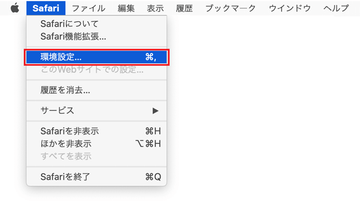
環境設定画面が表示されたら、「詳細」タブをクリックして、「メニューバーに”開発”メニューを表示」というオプションを有効にします。
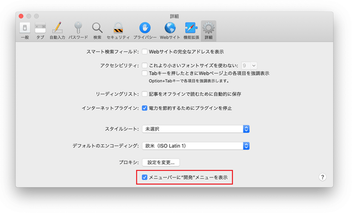
SafariメニューにDevelopエントリが追加されたので、展開してキャッシュを空にするをクリックします。
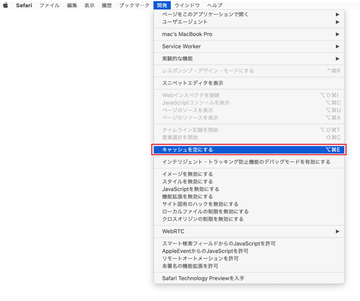
ここでSafariメニューの「履歴」を選択し、ドロップダウンリストの「履歴を消去」をクリックします。
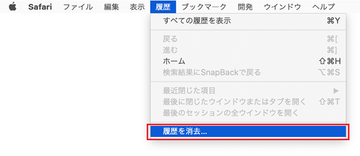
Safariでは、このアクションが適用される期間を指定するためのダイアログが表示されます。最大限の効果を得るために、すべての履歴を選択します。履歴を消去ボタンをクリックして確認し、終了します。
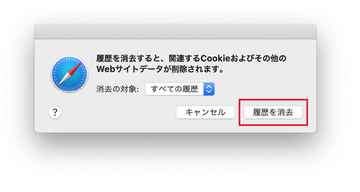
Safariの環境設定に戻り、上部にある「プライバシー」タブをクリックします。「Webサイトデータを管理」というオプションを見つけてクリックします。
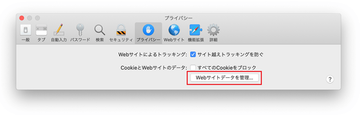
ブラウザには、インターネット活動に関するデータを保存しているウェブサイトのリストが表示されます。このダイアログには、削除が何を行うかについての簡単な説明も含まれています。それでよければ、「すべてを削除」ボタンをクリックしてください。

Safariを再起動します。
- Google Chromeからa.akamaihd.net redirectを削除
Chromeを開き、右上のGoogle Chrome(⁝)アイコンをクリックし、ドロップダウンで「設定」を選択します。
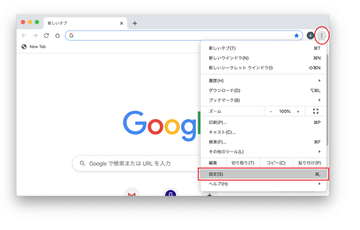
設定ペインで[詳細設定]を選択します。
下にスクロールして、設定のリセットセクションに移動します。
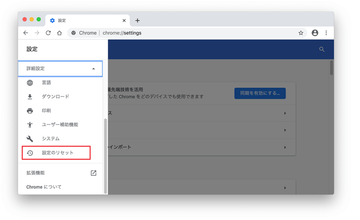
ポップアップされるダイアログでChromeのリセットを確認します。手順が完了したら、ブラウザを再起動してマルウェアが活動していないか確認します。
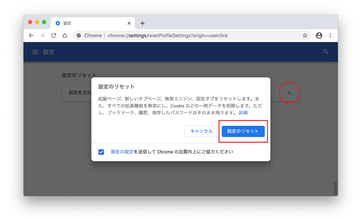
- Mozilla Firefoxからa.akamaihd.netウイルスを除去する
Firefoxを開き、「ヘルプ」-「トラブルシューティング情報」(またはURLバーに「about:support」と入力してEnterキーを押します)にアクセスします。
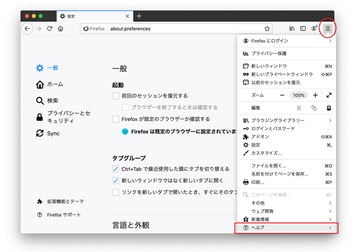
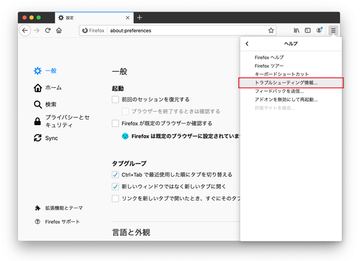
トラブルシューティング情報の画面で、「Firefoxのリフレッシュ」ボタンをクリックします。

意図した変更を確認し、Firefoxを再起動します。
自動ツールを使用してAkamaihd.netウイルスをMacからアンインストールする
Macのメンテナンス&セキュリティアプリ Combo Cleaner は、 a.akamaihd.netのウイルスを検出して駆除するワンストップツールです。この方法は、手動クリーンアップよりも効果的です。
さらに、自動化されたソリューションでは、システム構造の奥深くにマルウェアのコアファイルが検出されるため、検出が困難になる可能性があります。以下は、Combo Cleanerを使ってa.akamaihd.netの問題を解決する方法です。
Combo Cleanerインストーラをダウンロードしてください。 完了したら、Combo Cleanerをダブルクリックし、プロンプトに従ってMacにツールをインストールします。
当ウェブサイトで推奨されているアプリケーションをダウンロードすることにより、お客様は当社の 契約条件 および プライバシーポリシー. 同意したものとみなされます。無料のスキャナは、Macが感染しているかどうかをチェックします。マルウェアを駆除するには、コンボクリーナーのプレミアム版を購入する必要があります。
ランチパッドからアプリを開き、マルウェア署名データベースのアップデートを実行させ、最新の脅威を識別できることを確認する。
[コンボスキャンを始める] ボタンをクリックして、Macに悪意のあるアクティビティやパフォーマンスの問題がないかどうかを確認します。

スキャン結果を確認します。レポートに「脅威なし」と記載されている場合は、手動での駆除は正しい手順で行われており、マルウェア攻撃の影響(上記の指示を参照)によって動作が継続する可能性があるWebブラウザの整理に安全に進むことができます。

Combo Cleanerが悪意のあるコードを検出した場合は、選択した項目削除ボタンをクリックし、Macに存在しないウイルス、PUP(望ましくない可能性のあるプログラム)、または迷惑ファイルと共に、a.akamaihd.netの脅威を削除します。

悪意のあるアプリがアンインストールされたことを確認しても、ブラウザレベルのトラブルシューティングはまだTo-Doリストに残っている可能性があります。使用しているブラウザが影響を受ける場合は、このチュートリアルの前のセクションを参照して、Webサーフィンに戻してください。
FAQ
Akamaihdネットは何に使われているんですか?
Akamaihdは、世界中に分散したサーバの複雑なインフラストラクチャを持つコンテンツ配信ネットワークです。同社のサービスは大手企業や一般のウェブサイト所有者にも利用されている。この提携の主な利点の1つは、訪問者の地理的位置に基づいたオンラインコンテンツ配信の最適化により、サイトの読み込み速度が向上することです。
Akamaihd net自体は間違いなく、多くの企業やウェブマスターに利用され信頼されている正規のプラットフォームだ。しかし、これはサイバー犯罪者による大規模なアドウェアやブラウザハイジャック詐欺の一部でもあるようだ。このサービスには確かな評判があるので、キャンペーンは何年にもわたって中止されることなく続けられる。詐欺師たちがCDNのチェックやコントロールをどのように操作しているのかは、まだ答えが出ていない。
Pxlclnmdecom a Akamaihdとは何ですか?
AkamaihdのPxlclnmdecomは、現在出回っているブラウザリダイレクト詐欺をユーザーが参照する方法だ。実際、ハイジャック中に被害者がアドレスバーで遭遇する正確なURLはpxlclnmdecom-a.akamaihd.netだ。文字列の後には、特定のいかがわしいサブキャンペーンの識別子を示す末尾が続く。このドメインは、汚染されたWebブラウザを偽のソフトウェア更新ページ、スパム広告、技術サポート詐欺、または不正な検索プロバイダーにさらに転送するトランジットスポットです。
Macもハックの対象ですか?
インターネットに接続されたあらゆる電子システムがハッキングされる可能性があり、マックも同様だ。しかし、Akamaihd.netウィルスの場合、この攻撃は従来の意味でのハッキングではない。同社のオペレータは、問題のあるコンピュータをリモートで制御できないか、そのような損傷を引き起こすことができない。感染が体内に入ると、あらかじめ定義された一連の命令に従って自律的に実行される。これは、被害者のブラウジングの好みを変更するための一連のコマンドを起動し、許可なしで通常のウェブサーフィンルーチンを再配置する。この干渉によって深刻な影響が生じることはありませんが、汚染されたユーザーがコンピュータを簡単に使用できないようにするのは面倒です。全体的に見て、古典的なハッキングはmacOS環境ではあまり重要ではないかもしれないが、Macのマルウェアは間違いなく実在しており、今後も存在し続けるだろう。
iPhoneのAkamaihd netとは何ですか?
上のガイドで述べたように、Akamaihd.netウィルスはクロスブラウザでもマルチプラットフォームでもあります。つまり、iPhoneはノートパソコンやデスクトップコンピュータと同じように攻撃を受けやすいが、モバイル感染の問題はそれほど一般的ではない。侵入の論理は同じで、害虫は通常、認証されていないアプリストアで宣伝されたブービートラップのインストールを通じてiPhoneに忍び込む。いったん機内に入ると、カスタムのインターネット設定を微調整して、関連するジャンクソースにトラフィックを誘導する。iOSデバイスでこのような異常を発見した場合、通常は、影響を受けるWebブラウザのキャッシュ、履歴、データをクリアすることで修正される。
